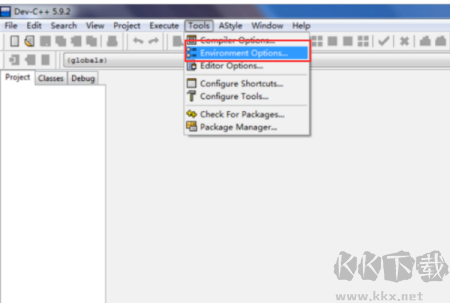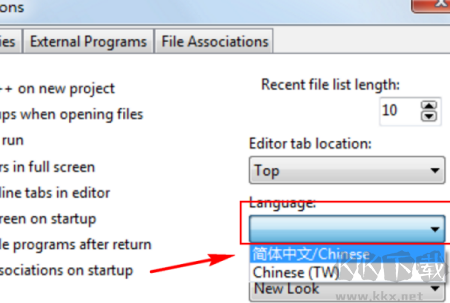Dev C++电脑版是一款由Bloodshed公司专为用户打造的运行于Windows环境下的轻量级开发软件,这款软件的功能非常的强大,里面为用户提供了多页面窗口,工程编辑器等,并且还涵盖了调试器以及浏览器,能够满足不同用户的使用需求,感兴趣或者有需要的小伙伴就快来kk网站下载体验一下吧。
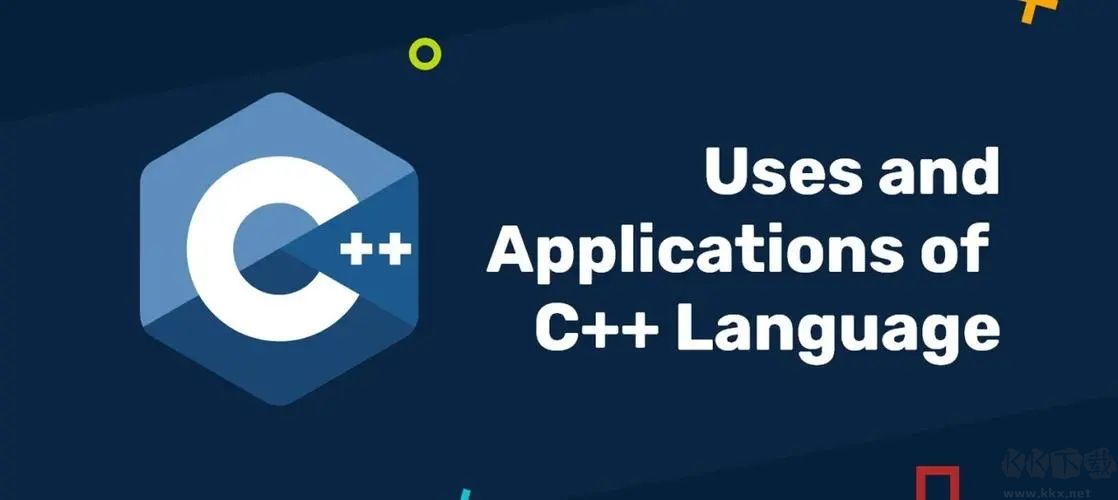
Dev C++常见问题
1.编译错误:
确保你的DevC++安装了正确的编译器,如MinGW。
检查代码是否有语法错误。
确保包含了所需的头文件。
2.运行时错误:
确保链接了正确的库文件。
检查动态链接库是否安装正确。
如果是segmentationfault错误,可能是因为程序访问了非法的内存地址。
3.配置问题:
确保DevC++的环境变量设置正确。
检查IDE中的编译器和解释器设置。
4.DevC++不响应:
尝试重启DevC++或电脑。
清理不必要的插件或工具栏,减少资源占用。
更新DevC++到最新版本。
5.找不到文件:
检查文件路径是否正确。
确认文件是否被正确保存。
6.安装问题:
在安装过程中,确保选择了正确的选项。
如果在安装MinGW时出现问题,可以尝试重新安装或更新MinGW。
7.兼容性问题:
某些较新的操作系统可能不兼容DevC++,可以考虑使用WSL(WindowsSubsystemforLinux)或其他兼容的IDE。
8.中文乱码:
在代码编辑器中,设置正确的编码格式,通常是GBK或UTF8。
9.网络问题:
DevC++有时需要连接网络来下载缺失的文件或更新,确保你的网络连接正常。
10.软件崩溃:
如果是软件本身的bug,可以尝试报告给开发者或者寻找替代的IDE。
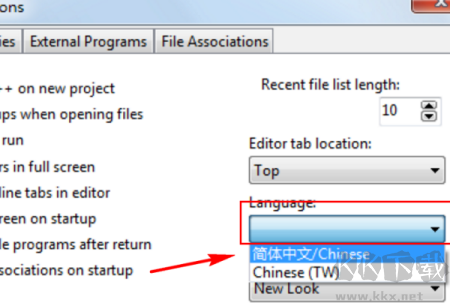
dev c++中文乱码怎么办
1、检查文件编码方式;
2、设置devc的字符编码方式;
3、使用转码工具;
4、使用专业的文本编辑器;
5、修改devc的配置文件。
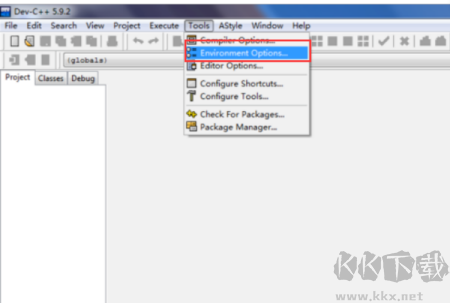
Dev C++软件说明
Dev-C++ 是一个轻量级的 C/C++ 集成开发环境(IDE),适合 Windows 环境中的初学者。Dev-C++使用MingW64/TDM-GCC编译器,遵循C++11标准,兼容C++98标准。开发环境包括多页窗口、项目编辑器、调试器等。在项目编辑器中,集成了编辑器、编译器、链接器等,同时还拥有丰富的系统软件-嵌入式实时操作系统。提供高亮度的语法显示,减少编辑错误,完善的调试功能是适合C/C++语言初学者教学,也适合非商业一般开发者。
Dev C++产品特点
该款软件优点与缺点并存
其优点是软件功能简洁,适合C/C++语言初学者使用。并且拥有丰富的系统软件-嵌入式实时操作系统,这一系统极大地提高了系统运行效率。但其缺点也很明显:这款Dev-C++ 没有一个较为健全的可视化开发功能,所以在开发图形化界面的软件是存在一定的局限性。
Dev C++使用技巧
Dev c++常用运行快捷键
Ctrl+/快速对一行进行注释,拉中的范围也可以,再次进行则取消注释
Ctrl+w 关闭
Ctrl+s 保存
Ctrl+m 新开一页
Ctrl+ 打开文件所在位置
Ctrl+f 搜泰与替换
Ctrl+n 新建
Ctrl+d Ctrl+e 删除、复制一行
Ctrl+z Ctrl+y 撤销与还原
Ctrl+shitf+w 全部关闭Ctrl+shift+s 全部保存
Ctrl+shift+up/down 所选区域 移动
f5 调试
f9 编译
f10 运行
f11 编译并运行
shift+enter 代码自动补全
整体左移一个tab位置 shift+tab
整体右移一个tab位置 tab
整体代码缩进对齐 Ctrl+Shift+A
快捷键的设置和查看:点击最上面一行的“工具”,然后点击“快捷键选项”即可。